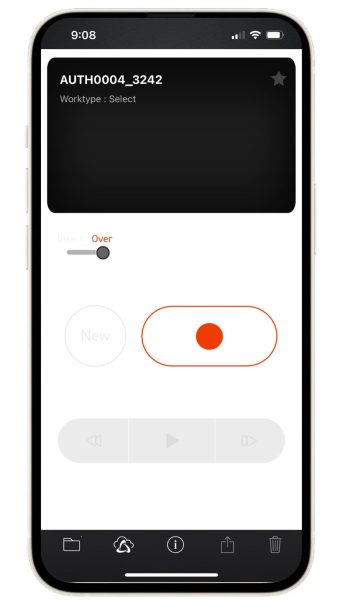Wenn es um die manuelle Transkription geht, ist es ein Muss, Möglichkeiten zur Verbesserung der Effizienz zu finden, und eine der besten Möglichkeiten, das Leben beim Transkribieren zu erleichtern, besteht darin, die Audioaufnahmen während der Eingabe freihändig steuern zu können. Mit dem Olympus RS-31H Fußschalter Benutzer können alles anhalten, starten, pausieren und zurückspulen, ohne die Hände von der Tastatur zu nehmen. Es stehen nicht nur diese vier Optionen zur Verfügung, sondern die vier Pedale des Fußschalters (links, rechts, oben und in der Mitte) können auch für alle Hotkey-Verknüpfungen der von Ihnen verwendeten Anwendungen konfiguriert werden. Diese Anpassung kann über das Fußschalter-Konfigurationstool erfolgen (Download für Windows | Für Mac herunterladen).
Konfigurationstool
Mit dem Konfigurationstool können jedem Pedal beliebige Kombinationen von Tastaturbefehlen zugewiesen werden. Benutzer können auch Einstellungsvorlagen erstellen, um schnell zwischen verschiedenen Konfigurationen für unterschiedliche Verwendungszwecke zu wechseln. 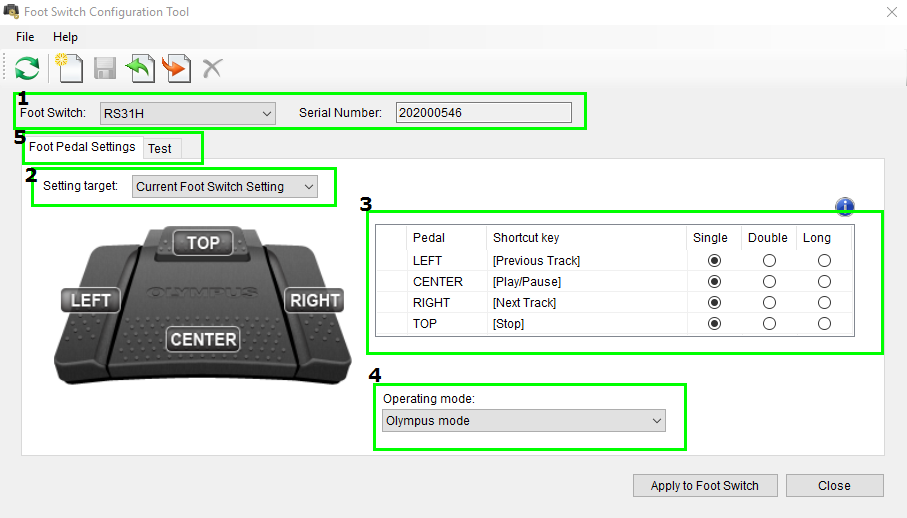
Verwendung des Tools
Sobald das Tool gestartet wurde, müssen Sie Ihren Fußschalter über ein USB-Kabel mit Ihrem PC verbinden. Die aktuellen Tastaturbefehle werden in der Tabelle rechts neben dem Fußschalterdiagramm (Abschnitt 3) angezeigt. Diese werden standardmäßig automatisch angezeigt. Wenn kein Fußschalter angeschlossen ist, wird die zuletzt verwendete Einstellungsvorlage angezeigt. Andernfalls wird die „Standardvorlage“ angezeigt, wenn keine benutzerdefinierte Vorlage verfügbar ist. Sie können Einstellungsvorlagen auch manuell über dieses Dropdown-Menü auswählen.
Benutzer können über diese Vorlagen Pedalkonfigurationen erstellen, speichern und anwenden, und es können mehrere Vorlagen für verschiedene Anwendungen erstellt werden.
Einstellungsvorlagen speichern:
Um eine Einstellungsvorlage zu speichern, wählen Sie „Datei“ > „Vorlage speichern unter“ und geben Sie einen Dateinamen an. Sobald Sie die Vorlage gespeichert haben, wird sie unter dem gewünschten Dateinamen zur Liste „Ziel festlegen“ hinzugefügt.
Vorlage wird geladen:
Vorlagen werden geladen, indem Sie zu „Datei“ > „Vorlage laden“ gehen und dann die Vorlage im Dateiordner suchen.
Bearbeitungsvorlage:
Laden Sie eine Vorlage oder wählen Sie eine zum Bearbeiten aus dem Menü „Ziel festlegen“ aus. Pedalkonfigurationen können durch Klicken auf das Radiergummi-Symbol im Abschnitt „Bildschirmlayout“ gelöscht werden.
Anpassen der Pedale
Wählen Sie in der Tabelle rechts neben dem Fußschalterdiagramm (Abschnitt 3) das Pedal aus, das Sie konfigurieren möchten, und drücken Sie die Tastenkombination, die Sie verwenden möchten. Sie können auch Multimedia-Tasten wie Wiedergabe und Stopp verwenden. Um die ausgewählte Pedal-Tastenkombination zu entfernen, drücken Sie die Löschtaste in der Spalte ganz links in der Tabelle (siehe unten).
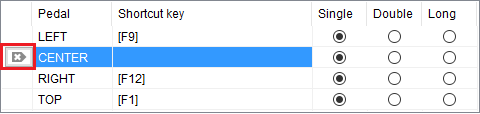
Pedaldruckoptionen
Für die Tastenbefehle stehen beim physischen Drücken und Loslassen des Pedals unterschiedliche Verhaltenseigenschaften zur Verfügung.
Einzelpresse) - Die Tastenbefehle „Ein“ und „Aus“ werden jeweils einmal beim Drücken des Pedals ausgelöst. Die Eigenschaft „Single“ kann verwendet werden, um ein umgeschaltetes Verhalten in der von Ihnen verwendeten Anwendung auszulösen. Wenn beispielsweise derselbe Tastenbefehl verwendet wird, um sowohl Wiedergabe als auch Stopp zu signalisieren, drücken Sie zum Abspielen (EIN-AUS) und erneut, um zu stoppen (EIN-AUS).
Doppelt (Drücken/Loslassen) – Die Tastenbefehle „EIN“ und „AUS“ werden jeweils zweimal ausgelöst. Zuerst beim ersten Treten des Pedals und einmal beim Loslassen des Pedals. Diese „Doppelte“-Einstellung kann verwendet werden, um eine umgeschaltete Aktion in Ihrer Anwendung zu signalisieren, wenn ein Pedal gedrückt und losgelassen wird. Wenn zum Beispiel derselbe Tastenbefehl verwendet wird, um sowohl Wiedergabe als auch Stopp zu signalisieren, würden Sie zum Abspielen (EIN-AUS) drücken und zum Stoppen (EIN-AUS) loslassen.
Lang (Drücken/Halten) – Die Tastenbefehle „EIN“ und „AUS“ werden jeweils einmal einzeln ausgelöst. „EIN“ wird durch einen Pedaldruck ausgelöst und „AUS“ durch das Loslassen des Pedals. Die „Long“-Eigenschaft funktioniert ähnlich wie ein normaler Tastendruck auf der Tastatur. Wenn beispielsweise eine Taste gedrückt wird, wird „EIN“ ausgelöst und „AUS“ wird erst ausgelöst, wenn die Taste losgelassen wird.
Sobald die erforderlichen Einstellungen konfiguriert sind, können Sie diese auf den Fußschalter anwenden, indem Sie auf die Schaltfläche „Auf Fußschalter anwenden“ klicken. Sie können die von Ihnen vorgenommenen Einstellungen testen, indem Sie in der oberen Symbolleiste neben „Fußpedaleinstellungen“ auf die Registerkarte „Test“ klicken.
Betriebsart
Der Betriebsmodus bestimmt, wie der Fußschalter vom Computer erkannt wird und auf welche Weise der Fußschalter die Pedaldruck- und -lösevorgänge sendet.
Olympus-Modus (Standard): Der Olympus-Modus (HID-Anbieterklasse) richtet den Fußschalter für die Verwendung mit dem Olympus Dictation Management System (ODMS), DSS Player Pro Release 5 und anderen Anwendungen ein, die mit dem/den Olympus SDK(s) entwickelt wurden.
Tastaturmodus: Der Tastaturmodus (HID-Tastaturklasse) ermöglicht die Anwendung von Hotkey-Kombinationen auf jedes Pedal und ermöglicht so die Steuerung von Anwendungen von Drittanbietern.
Führen Sie die folgenden Schritte aus, um den Betriebsmodus zu ändern:
Wenn der Fußschalter an Ihren Computer angeschlossen ist, öffnen Sie das Konfigurationstool und wählen Sie „erforderlicher Modus“ aus dem Dropdown-Menü „Betriebsmodus“ (Abschnitt 4).
Klicken Sie auf „Auf Fußschalter anwenden“ und warten Sie auf die Bestätigung der Einstellungsaktualisierung.
Schließen Sie das Konfigurationstool.
Trennen Sie den Fußschalter vom Computer und schließen Sie ihn wieder an.
Hinweis: Wenn der Fußschalter wieder an den Computer angeschlossen wird, wird er im gewünschten Modus angeschlossen. Öffnen Sie das Konfigurationstool nicht erneut, um die Einstellungen zu überprüfen, da dadurch der Modus des Fußschalters geändert wird.
Testmodus
Im Testmodus können Benutzer Tastendrücke protokollieren, um zu erkennen, für welche Funktion die einzelnen Pedale konfiguriert sind. Jeder Tastendruck wird außerdem mit einem Zeitstempel versehen, um zusätzliche Informationen für Testzwecke bereitzustellen.
Wenn Sie beispielsweise den RS-31H-Fußschalter auf dem Testpanel verwenden, drücken Sie das linke Pedal (konfiguriert für „vorheriger Titel“) und dann das rechte Pedal (konfiguriert für „nächster Titel“). Dadurch wird die zeitgestempelte Ausgabe Ihrer Aktion angezeigt. Siehe Screenshot unten.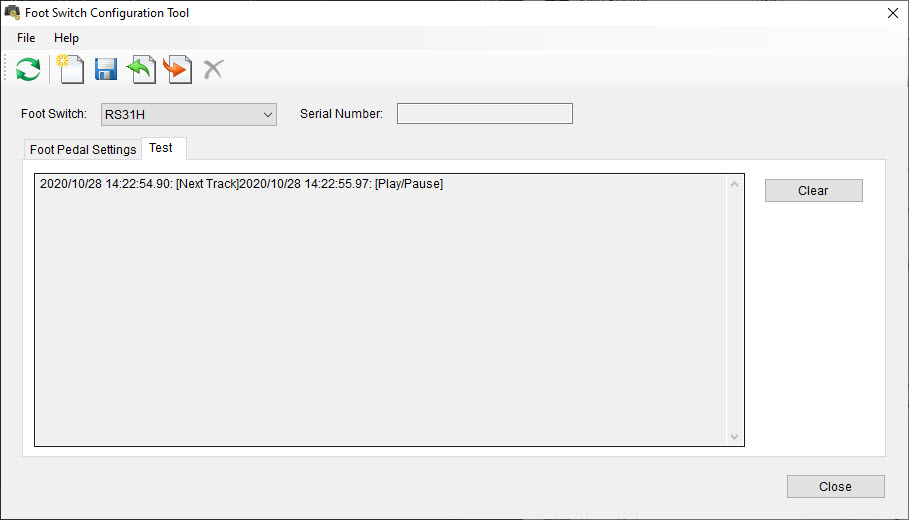
Weitere detaillierte Informationen und weiterführende Links finden Sie unter Olympus Professional Dictation-Supportseite.